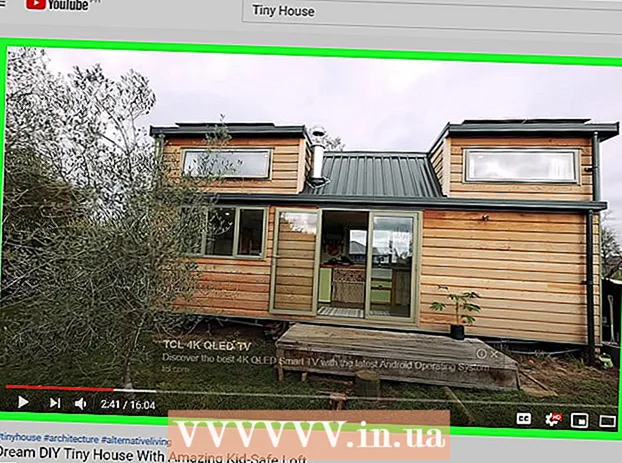Аўтар:
Eugene Taylor
Дата Стварэння:
9 Жнівень 2021
Дата Абнаўлення:
1 Ліпень 2024

Задаволены
- Крок
- Спосаб 1 з 2: Выкарыстанне прыкладання Uber
- Спосаб 2 з 2: Выкарыстанне вэб-сайта Uber
- Парады
- Папярэджанні
Гэты артыкул навучыць вас скідаць пароль для ўваходу ва ўліковы запіс Uber.
Крок
Спосаб 1 з 2: Выкарыстанне прыкладання Uber
 Адкрыйце прыкладанне Uber. Гэта чорнае прыкладанне з белым кругам вакол белага квадрата і лініяй.
Адкрыйце прыкладанне Uber. Гэта чорнае прыкладанне з белым кругам вакол белага квадрата і лініяй. - Вы павінны выйсці, каб змяніць пароль, калі вы аўтаматычна ўвайшлі ў сістэму.
 Націсніце кнопку ☰. Ён знаходзіцца ў левым верхнім куце экрана.
Націсніце кнопку ☰. Ён знаходзіцца ў левым верхнім куце экрана.  Націсніце кнопку Налады. Гэта апошні пункт меню.
Націсніце кнопку Налады. Гэта апошні пункт меню.  Пракруціце ўніз і націсніце на кнопку Выхад. Гэта знаходзіцца ў ніжняй частцы меню.
Пракруціце ўніз і націсніце на кнопку Выхад. Гэта знаходзіцца ў ніжняй частцы меню. - Гэта прывядзе вас да старонкі ўваходу ў праграму.
 Увядзіце нумар тэлефона. Увядзіце нумар тэлефона, звязаны з вашым уліковым запісам Uber.
Увядзіце нумар тэлефона. Увядзіце нумар тэлефона, звязаны з вашым уліковым запісам Uber.  Націсніце кнопку →. Ён размешчаны ў цэнтры правага экрана.
Націсніце кнопку →. Ён размешчаны ў цэнтры правага экрана.  Націсніце кнопку Забыты пароль. Ён знаходзіцца ніжэй радка з "Увядзіце пароль".
Націсніце кнопку Забыты пароль. Ён знаходзіцца ніжэй радка з "Увядзіце пароль".  Увядзіце свой адрас электроннай пошты. Увядзіце адрас электроннай пошты, звязаны з вашым уліковым запісам Uber.
Увядзіце свой адрас электроннай пошты. Увядзіце адрас электроннай пошты, звязаны з вашым уліковым запісам Uber.  Націсніце кнопку →. Ён размешчаны ў правым цэнтры экрана. Uber адправіць ліст са спасылкай для скіду на ўведзены вамі адрас электроннай пошты.
Націсніце кнопку →. Ён размешчаны ў правым цэнтры экрана. Uber адправіць ліст са спасылкай для скіду на ўведзены вамі адрас электроннай пошты.  Націсніце кнопку ОК. Зрабіце гэта адзін раз, каб пацвердзіць, што вы атрымалі ліст ад Uber.
Націсніце кнопку ОК. Зрабіце гэта адзін раз, каб пацвердзіць, што вы атрымалі ліст ад Uber. - Націсніце "Паўторна", калі вы не атрымалі ліст.
 Адкрыйце сваю электронную пошту. Выкарыстоўвайце прыкладанне, якое атрымлівае паведамленні электроннай пошты з вашага ўліковага запісу Uber.
Адкрыйце сваю электронную пошту. Выкарыстоўвайце прыкладанне, якое атрымлівае паведамленні электроннай пошты з вашага ўліковага запісу Uber.  Адкрыйце паведамленне ад Uber. Звычайна ў тэме ёсць "спасылка для скіду пароля Uber". Калі вы не бачыце гэтага паведамлення ў паштовай скрыні, знайдзіце папку "Спам" альбо "Непажаданая". Карыстальнікі Gmail таксама могуць знайсці яго ў тэчцы "Абнаўленні".
Адкрыйце паведамленне ад Uber. Звычайна ў тэме ёсць "спасылка для скіду пароля Uber". Калі вы не бачыце гэтага паведамлення ў паштовай скрыні, знайдзіце папку "Спам" альбо "Непажаданая". Карыстальнікі Gmail таксама могуць знайсці яго ў тэчцы "Абнаўленні".  Націсніце кнопку Скід пароля. Ён знаходзіцца ў сярэдзіне паведамлення. Гэта перанакіруе вас на старонку скіду, якая адкрые прыкладанне Uber.
Націсніце кнопку Скід пароля. Ён знаходзіцца ў сярэдзіне паведамлення. Гэта перанакіруе вас на старонку скіду, якая адкрые прыкладанне Uber. - Магчыма, вам спатрэбіцца дазволіць аглядальніку на вашым тэлефоне доступ да Uber да таго, як прыкладанне адкрыецца.
 Увядзіце новы пароль. Гэта павінна быць не менш за пяць сімвалаў.
Увядзіце новы пароль. Гэта павінна быць не менш за пяць сімвалаў.  Націсніце кнопку →. Калі ваш пароль сапраўдны, вы ўвойдзеце ў свой уліковы запіс. Цяпер выкарыстоўвайце пароль, які вы толькі што стварылі, для ўваходу ў праграму.
Націсніце кнопку →. Калі ваш пароль сапраўдны, вы ўвойдзеце ў свой уліковы запіс. Цяпер выкарыстоўвайце пароль, які вы толькі што стварылі, для ўваходу ў праграму.
Спосаб 2 з 2: Выкарыстанне вэб-сайта Uber
 Адкрыйце Сайт Uber / Сайт Uber.
Адкрыйце Сайт Uber / Сайт Uber. Націсніце кнопку ☰. Ён знаходзіцца ў левым верхнім куце акна.
Націсніце кнопку ☰. Ён знаходзіцца ў левым верхнім куце акна.  Націсніце кнопку Увайсці. Ён знаходзіцца ў правым верхнім куце меню.
Націсніце кнопку Увайсці. Ён знаходзіцца ў правым верхнім куце меню.  Націсніце кнопку Уваход драйвера. Ён размешчаны ў правым баку старонкі.
Націсніце кнопку Уваход драйвера. Ён размешчаны ў правым баку старонкі.  Націсніце кнопку Забыты пароль. Гэта знаходзіцца пад кнопкай "Увайсці".
Націсніце кнопку Забыты пароль. Гэта знаходзіцца пад кнопкай "Увайсці".  Увядзіце свой адрас электроннай пошты. Увядзіце адрас электроннай пошты, які вы выкарыстоўвалі для рэгістрацыі ў Uber.
Увядзіце свой адрас электроннай пошты. Увядзіце адрас электроннай пошты, які вы выкарыстоўвалі для рэгістрацыі ў Uber.  Націсніце на кнопку Далей. Гэта адправіць спасылку для скіду пароля на адрас электроннай пошты, звязаны з вашым уліковым запісам Uber.
Націсніце на кнопку Далей. Гэта адправіць спасылку для скіду пароля на адрас электроннай пошты, звязаны з вашым уліковым запісам Uber.  Адкрыйце сваю электронную пошту. Праверце адрас электроннай пошты, звязаны з вашым уліковым запісам Uber.
Адкрыйце сваю электронную пошту. Праверце адрас электроннай пошты, звязаны з вашым уліковым запісам Uber.  Націсніце на ліст "Спасылка на скід пароля Uber". Калі вы не можаце знайсці гэты ліст у паштовай скрыні, знайдзіце папку "Спам" альбо "Непажаданая"; Карыстальнікі Gmail могуць таксама праверыць тэчку "Абнаўленні".
Націсніце на ліст "Спасылка на скід пароля Uber". Калі вы не можаце знайсці гэты ліст у паштовай скрыні, знайдзіце папку "Спам" альбо "Непажаданая"; Карыстальнікі Gmail могуць таксама праверыць тэчку "Абнаўленні".  Націсніце кнопку Скід пароля. Гэта прывядзе вас да формы для скіду пароля.
Націсніце кнопку Скід пароля. Гэта прывядзе вас да формы для скіду пароля.  Увядзіце новы пароль. Увядзіце і пацвердзіце новы пароль даўжынёй не менш за пяць сімвалаў.
Увядзіце новы пароль. Увядзіце і пацвердзіце новы пароль даўжынёй не менш за пяць сімвалаў.  Націсніце на кнопку Далей. Гэта знаходзіцца пад полем уводу пароля.
Націсніце на кнопку Далей. Гэта знаходзіцца пад полем уводу пароля.  Націсніце на кнопку Увайсці як драйвер.
Націсніце на кнопку Увайсці як драйвер. Увядзіце свой адрас электроннай пошты і пароль. Увядзіце іх у адпаведныя палі.
Увядзіце свой адрас электроннай пошты і пароль. Увядзіце іх у адпаведныя палі.  Усталюйце сцяжок "Я не робат".
Усталюйце сцяжок "Я не робат". Націсніце кнопку Увайсці. Цяпер вы ўвайшлі ў свой уліковы запіс з новым паролем.
Націсніце кнопку Увайсці. Цяпер вы ўвайшлі ў свой уліковы запіс з новым паролем.
Парады
- Вы не можаце выбраць папярэдні пароль у якасці новага.
- Змяніўшы свой пароль на адной платформе (напрыклад, мабільнай), ваш пароль для іншых платформаў таксама будзе зменены. Гэта можа выклікаць памылкі, пакуль вы не выйдзеце і не ўвойдзеце зноў з новым паролем.
Папярэджанні
- Пераканайцеся, што вы знаходзіцеся ў абароненай сетцы, калі змяняеце пароль або ўводзіце дадзеныя крэдытнай карты альбо налады месцазнаходжання.